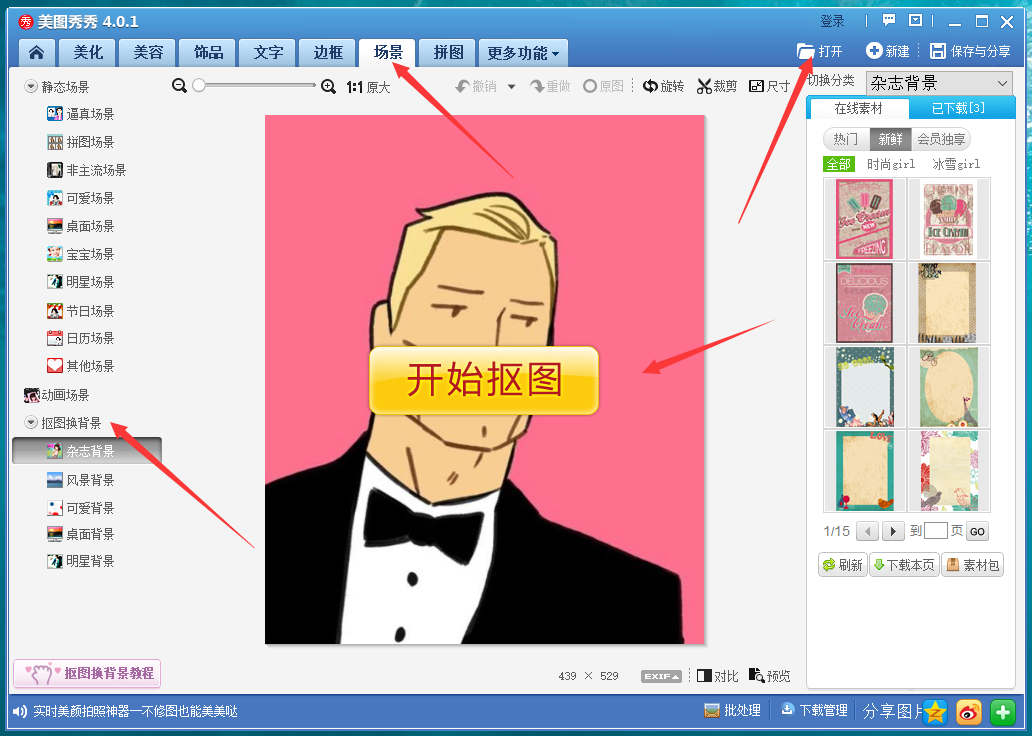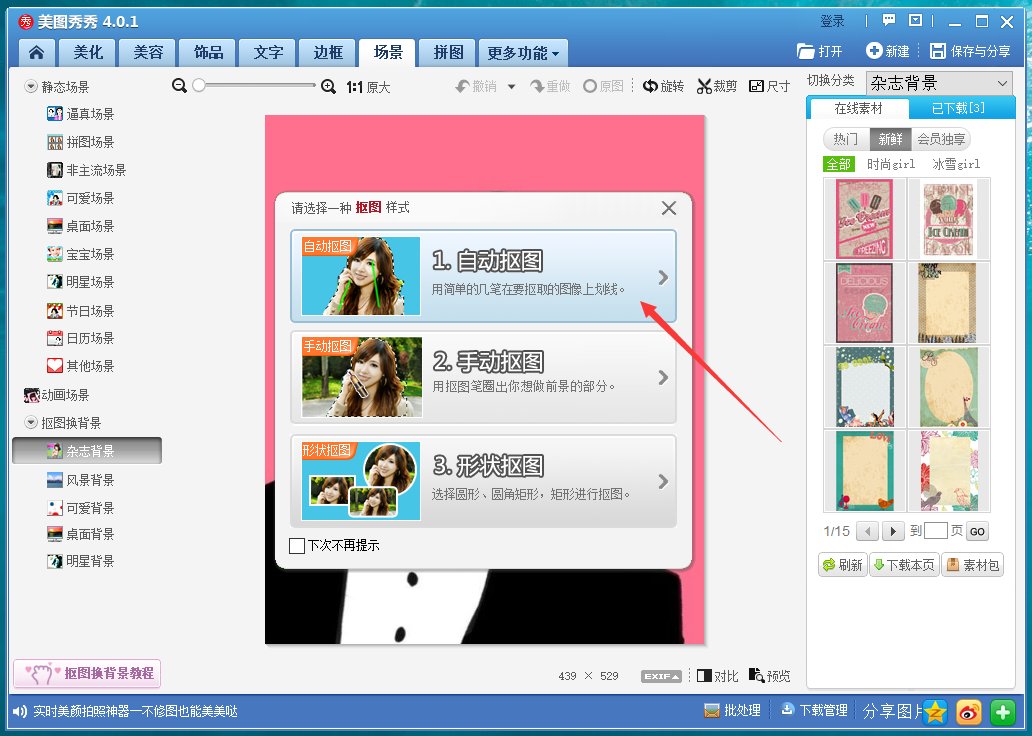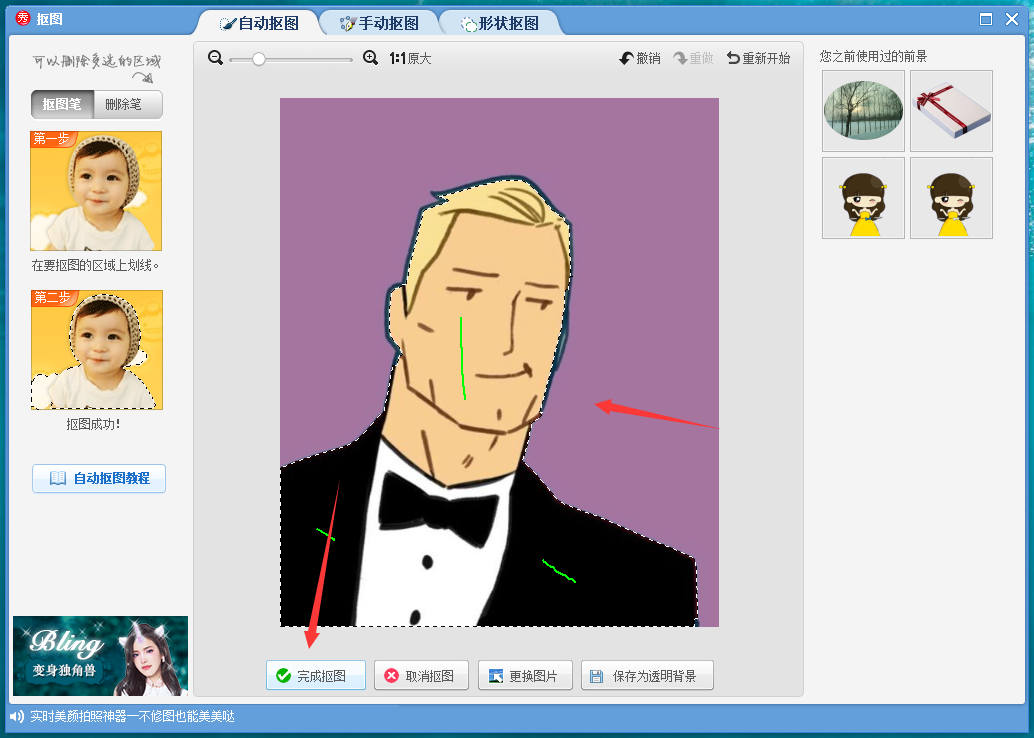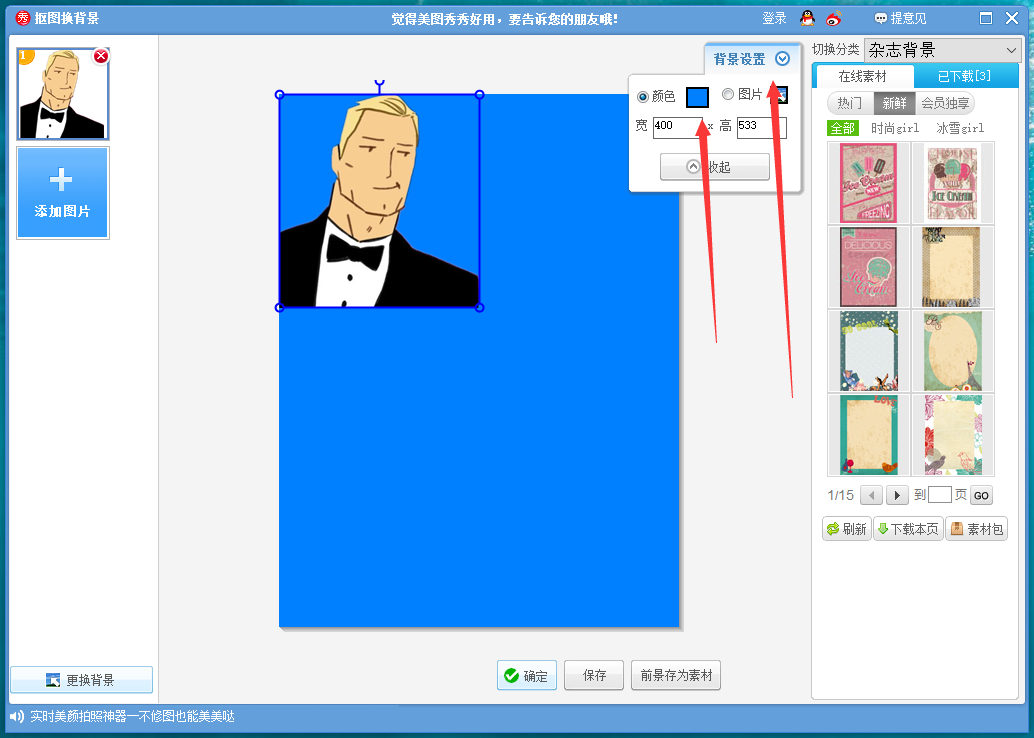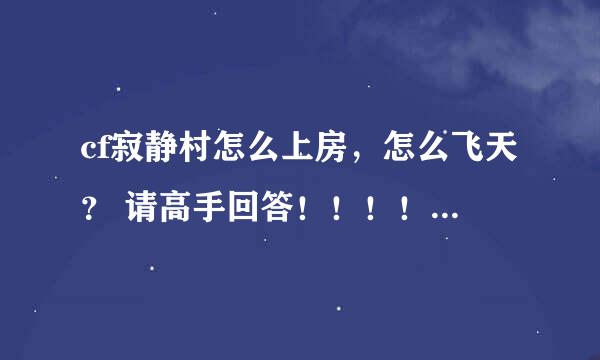1、在美图秀秀的首页,点击右上角的“打开”,添加图片,然后点击上面的“场景”--左侧的“抠图换背景”--“开始抠图”。
2、在弹出的抠图选项界面,我们可以选择“自动扣图”,如果需要较为细节的东西,可以选择“手动抠图”。
3、然后利用鼠标在图片上画线选定扣取的部分,完成后点击“完成抠图”。
4、然后在新的界面点击右上角的“背景设置”,选择我们需要的蓝色即可。
5、随后把照片拖动到背景的中间位置,然后点击下方的保存按钮。
标签:照片,美图秀,蓝底
版权声明:文章由 问百书 整理收集,来源于互联网或者用户投稿,如有侵权,请联系我们,我们会立即处理。如转载请保留本文链接:https://www.wenbaishu.com/life/14057.html